資料分享 - 跨工作區
使用工作區的建立 Shared Table 權限,即可以將所在工作區的資料集分享給其他工作區。
基本流程
建立 Shared Table 權限是以工作區為單位,需由工作區Owner在工作區權限控管將權限賦予工作區內的使用者。具備前述權限後,每次建立 Shared Table 都需要工作區 Owner 審核放行後才能生效 (審核放行說明請參照2.3.5 審核放行 )。
如何分享資料集
Step 1 : 建立 Shared table
在工作區頁面中點擊右上方的 Create/ Share a Dataset,展開選單選取 Share a Dataset 選項即進入設定頁面。
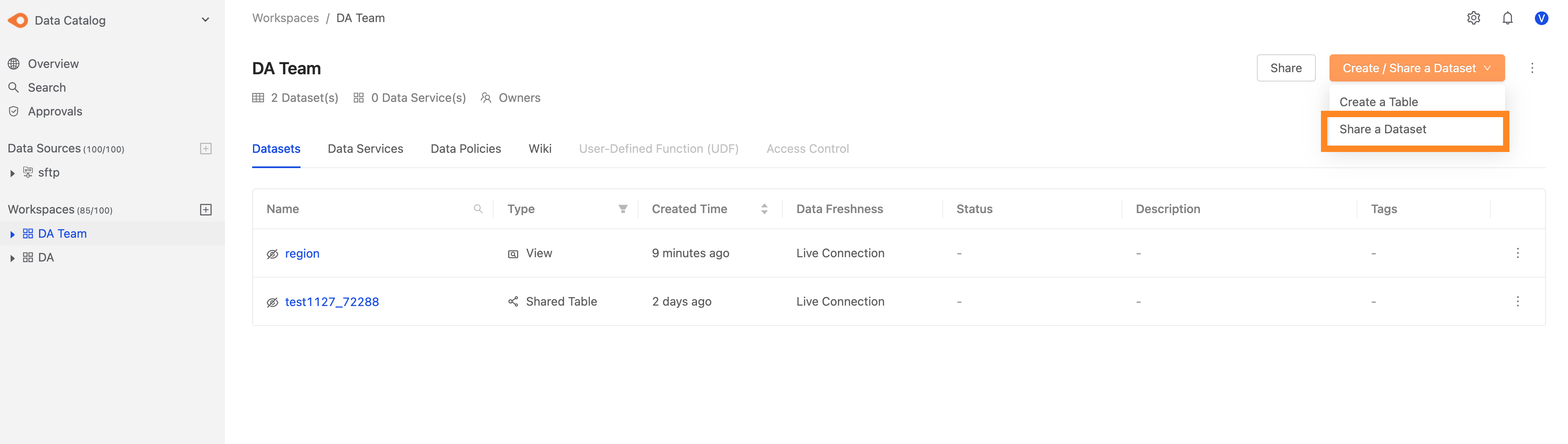
Step 2 : 設定欲分享的 Dataset
- Select a Workspace Dataset : 選擇要分享的資料集。
- Select a Destination Workspace : 選擇要分享的工作區。可分享資料集到自己沒有權限的工作區。分享資料集後也不會因此獲得對方工作區權限。
- Shared Table Name : 輸入 Shared Table 名稱,此名稱會呈現在對方工作區的資料集頁面。須注意 Shared Table 名稱日後無法再更改。
- Select Columns : 左側 Available Columns 為所選定的資料集可選擇的欄位,右側 Target Columns 為要分享的欄位,您可以透過
>與<來選擇要將哪些欄位加入及移除。 - Add a Justification to Workspace Owner : 非必要欄位,使用者可輸入申請理由提供給工作區 Owner。
Shared Table 欄位設定送出後,將無法調整,若需要新增或移除欄位則需要建立一張新的 Shared Table。但若 Shared Table 的來源資料集欄位被移除,則 Shared Table 的欄位也會跟著一起移除。
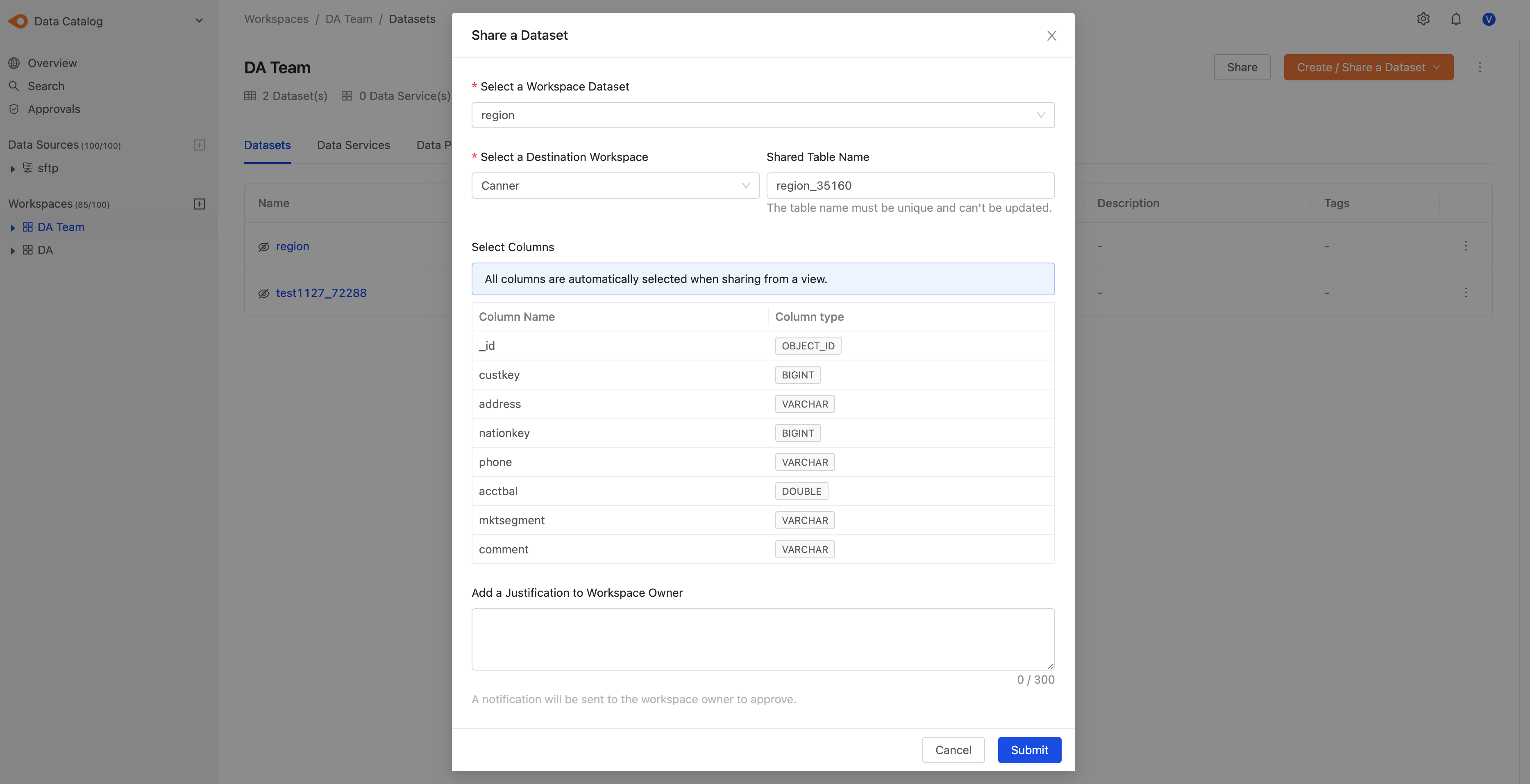
Step3 : 點擊 Submit 送出
送出申請後,使用者可在 Approvals 頁面看到送出的申請 ; 而工作區 Owner 會收到通知,並可到 Approvals 頁面查看與審核此筆申請。審核放行後,此 Shared Table 就可成功分享到對方工作區(即所選定的Destination Workspace)。對方工作區之Datasets 頁籤就會新增此Shared Table 類型的資料集。
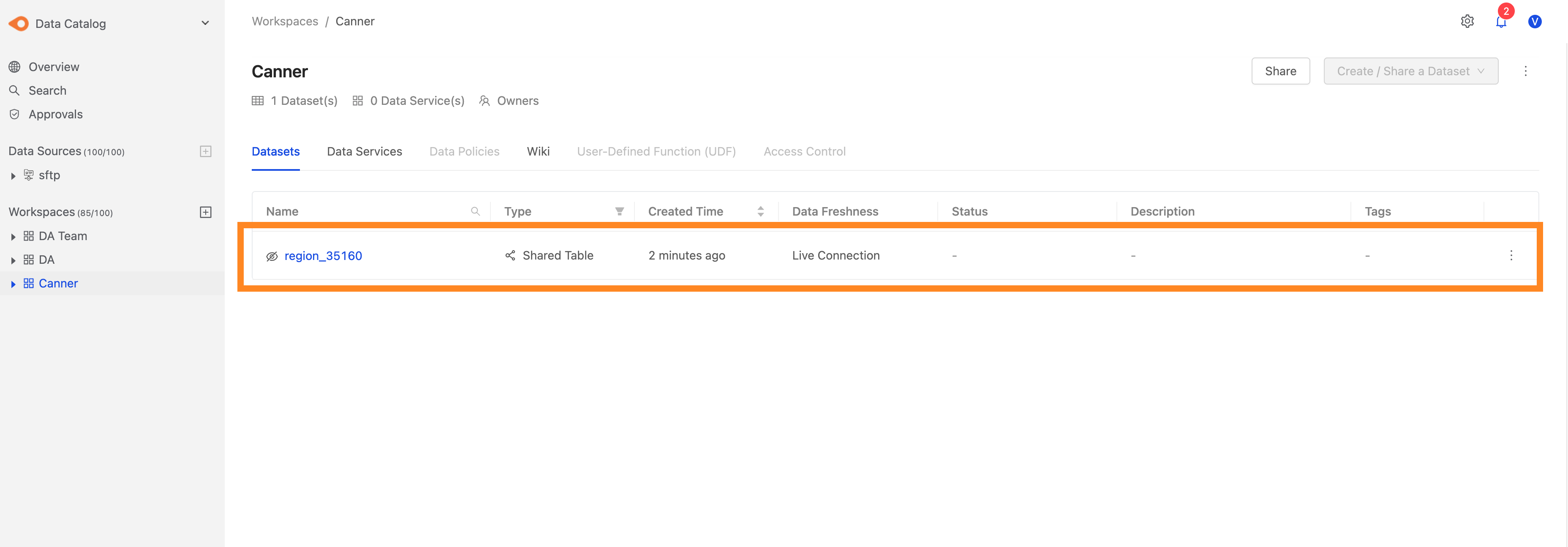
如何收回已分享的資料集
Step 1 : 在來源工作區頁面中,點擊已分享的資料集右邊垂直3 個點圖示處,展開選單選取 Revoke Shared Table 選項。
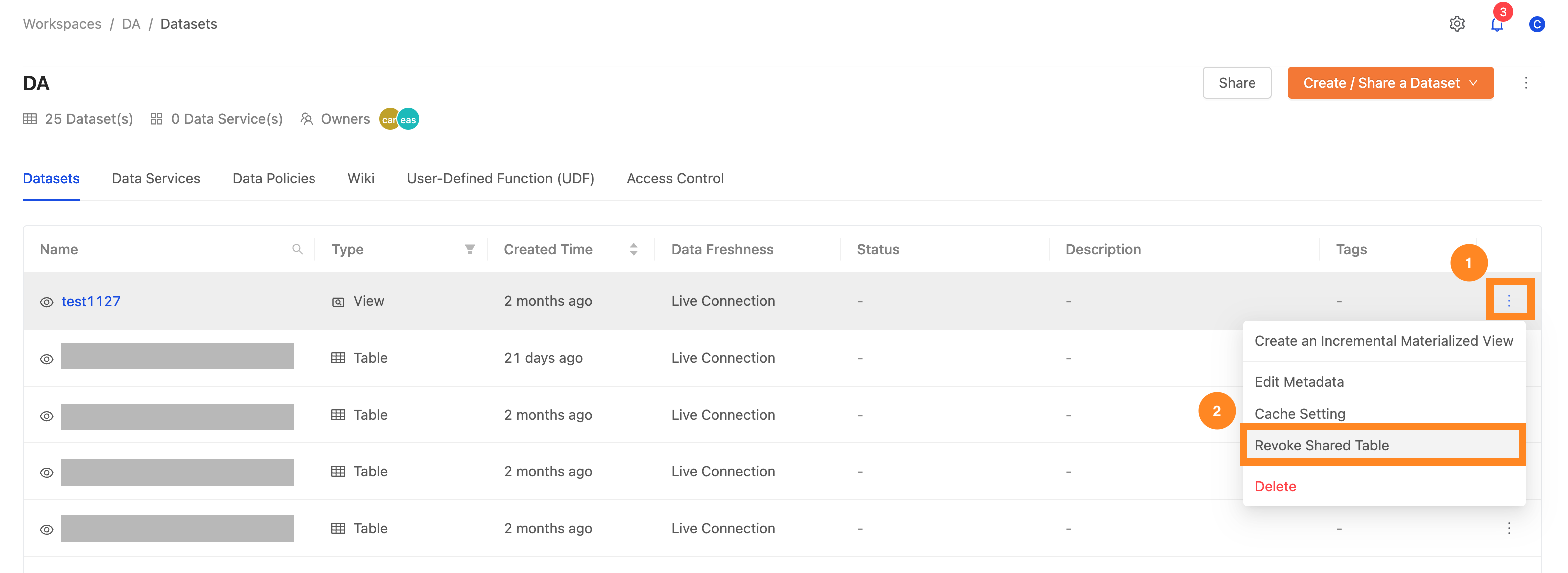
Step 2 : 選取 Revoke Shared Table 後即進入 Revoke Shared Table 設定頁面。
頁面顯示所有由這張資料集分享出去的 Shared Table 名稱及其所在工作區,選擇欲收回分享的項目後點擊Submit 即立刻生效。被收回的項目會即刻從被分享的工作區移除。該工作區中使用到被收回的 Shared table 的資料與服務也會因此失效。
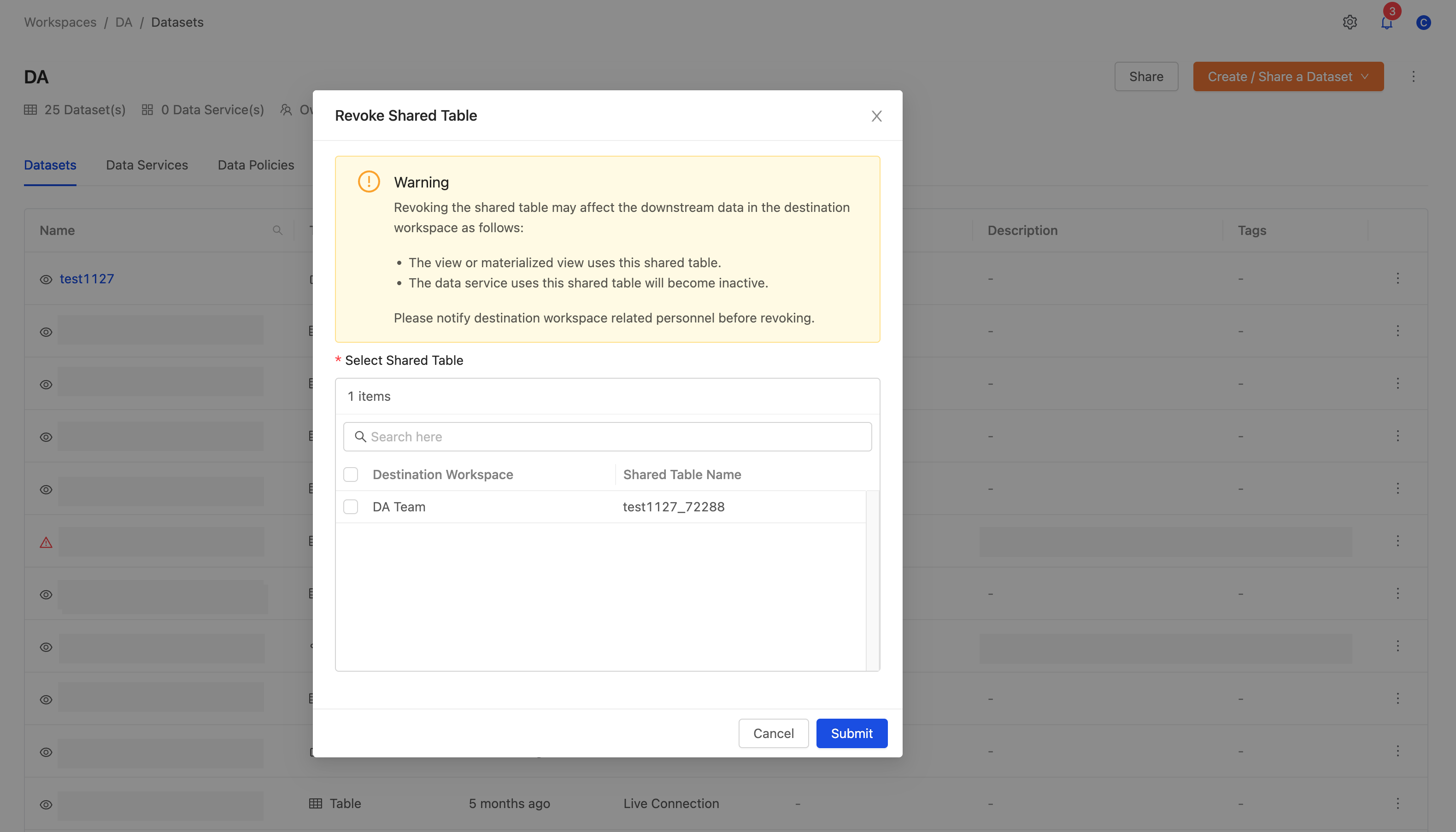
已分享的資料集的編輯與刪除
Shared table 只能收回,不能刪除。被分享資料集的工作區無法自行刪除 Shared table,除非刪除整個工作區。
Shared table 來源工作區被刪除時,其底下分享出去的資料集也會被一併收回。
Shared Table 的設定無法編輯,若需要新增移除欄位、修改被分享的工作區或修改被分享的資料集則需要建立一張新的 Shared Table。
但 Shared table 可編輯Metadata。 在來源工作區編輯 Metadata 請參照 2.3.4 工作區/資料集/資料集Metadata 說明。然 Shared Table 在被分享的工作區選取 Edit Metadata 選項後只提供編輯 語義層 (Semantic) 的 Disable (預設) / Enable。